Работа с линиями абзаца
Создание выворотки текста при помощи линий
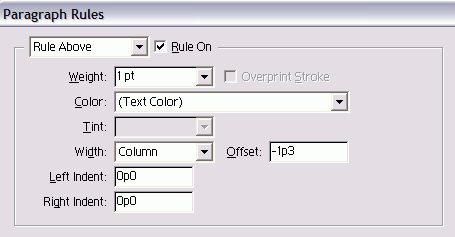
Рис. 9.18. Диалоговое окно с настройками линии абзаца, на которой создается эффект выворотки
- Сделайте светлым цвет строки текста.
- Откройте диалоговое окно Paragraph Rules (рис. 9.18).
- Начертите линию под строкой.
- Задайте такую толщину линии, чтобы перекрыть текст. К примеру, для текста размером 12 пунктов минимальное значение толщины линии должно составлять 12 пунктов.
Если текст состоит из нескольких строк, необходимо рассчитать толщину линии с учетом значения интерлиньяжа и количества строк.
- Задайте отрицательное значение смещения.
Значение смещения должно быть немного меньше толщины линии. Например, для линии толщиной 14 пунктов следует задать смещение-11 пунктов.
- Установите флажок Preview (Предварительный просмотр), чтобы видеть результат изменения настроек толщины и смещения.
- При необходимости измените толщину и смещение.
- Щелкните ОК, чтобы получить линию.
Правдивая история
Впервые я начала изучать программы верстки на компьютере моего начальника в рекламном агентстве. Я оставалась после работы, осваивала программы и создавала свои собственные документы.
Когда я дошла до команды Rules (слово Rule переводится с английского и как "линейка, линия", и как "правило"), то решила, что в этом месте хранятся правила, помогающие управлять программой. Поскольку компьютер был не моим, я этой командой так и не воспользовалась.
Только спустя некоторое время (и после смены нескольких мест работы) я наконец-то обнаружила, что скрывалось за словом "Rules".
